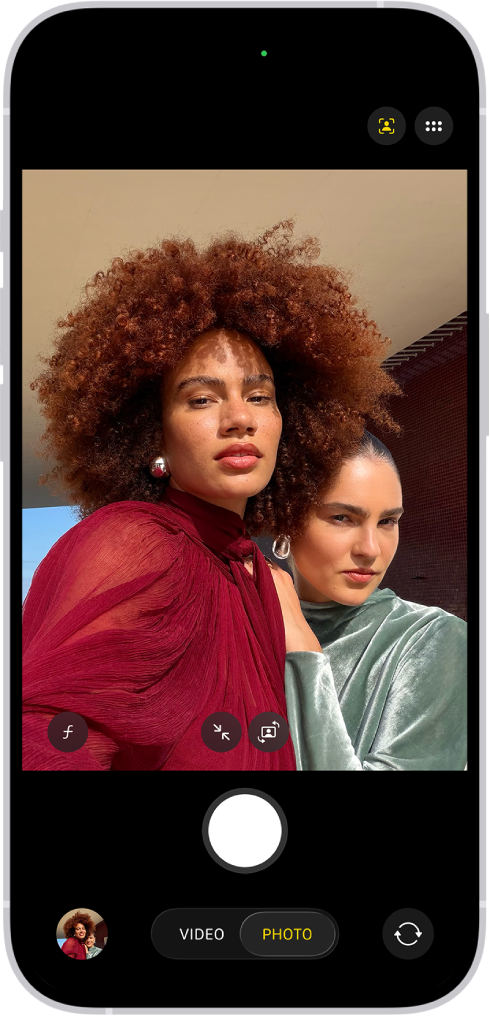iPhone 使用手冊
- 歡迎
-
-
- 與 iOS 26 相容的 iPhone 型號
- iPhone 11
- iPhone 11 Pro
- iPhone 11 Pro Max
- iPhone SE(第 2 代)
- iPhone 12 mini
- iPhone 12
- iPhone 12 Pro
- iPhone 12 Pro Max
- iPhone 13 mini
- iPhone 13
- iPhone 13 Pro
- iPhone 13 Pro Max
- iPhone SE(第 3 代)
- iPhone 14
- iPhone 14 Plus
- iPhone 14 Pro
- iPhone 14 Pro Max
- iPhone 15
- iPhone 15 Plus
- iPhone 15 Pro
- iPhone 15 Pro Max
- iPhone 16
- iPhone 16 Plus
- iPhone 16 Pro
- iPhone 16 Pro Max
- iPhone 16e
- iPhone 17
- iPhone 17 Pro
- iPhone 17 Pro Max
- iPhone Air
- 設定基本項目
- 按個人風格自訂 iPhone
- 拍攝絕佳的相片和影片
- 與朋友和家人保持聯絡
- 與家人共享功能
- 使用 iPhone 處理日常大小事
- 「Apple 支援」提供的專家建議
-
- iOS 26 的新功能
-
- 指南針
- 捷徑
- 貼士
-
- 開始使用輔助使用功能
- 在設定期間使用輔助使用功能
- 變更 Siri 輔助使用設定
- 快速開啟或關閉輔助使用功能
- 與其他裝置共享「輔助使用」設定
- 版權和商標
使用 iPhone 相機來自拍
使用 iPhone 的前置相機自拍。你可以用「影相」模式或「人像」模式自拍。
自拍
透過相片的「人物置中」自動縮放或旋轉取景框
在 iPhone 17、iPhone 17 Pro、iPhone 17 Pro Max 和 iPhone Air 上,當系統在自拍合照中偵測到面孔時,相機取景框可以自動縮放和旋轉。
貼士:為取得最佳結果,請確保所有人都注視着相機,而且與相機的距離少於 3 米(10 呎)。
在 iPhone 上開啟「相機」
 。
。點一下
 來切換到前置鏡頭。
來切換到前置鏡頭。如要進行調整,請點一下
 ,然後開啟或關閉以下項目:
,然後開啟或關閉以下項目:自動縮放:在取景框邊緣偵測到面孔時自動展開取景框。
自動旋轉:自動將取景框旋轉為橫向來在畫面中容納更多人。
點一下「快門」按鈕,按一下其中一個音量按鈕,或者按一下「相機控制」來自拍。
當你首次使用相片的「人物置中」時,「自動縮放」為開啟,而「自動旋轉」則為關閉。你對這些設定的變更會被儲存。
附註:如你點一下 ![]() 或
或 ![]() 來手動縮放或旋轉取景框,你選擇的「人物置中」設定就會關閉。如要重新開啟,請重複上述步驟。
來手動縮放或旋轉取景框,你選擇的「人物置中」設定就會關閉。如要重新開啟,請重複上述步驟。
鏡像前置鏡頭
如要拍攝如同你在前置鏡頭取景框看到的內容之自拍(而不是反轉的內容),請前往「設定」![]() >「相機」,然後開啟「鏡像前置鏡頭」。
>「相機」,然後開啟「鏡像前置鏡頭」。
感謝您提供意見。